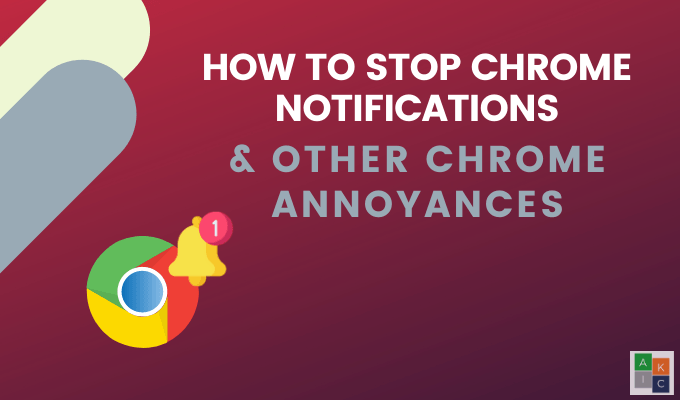Comment mettre à jour les pilotes NVIDIA pour de meilleures performances
Les cartes graphiques NVIDIA sont puissantes dès la sortie de la boîte, mais en mettant à jour les pilotes, non seulement votre ordinateur et vos jeux fonctionneront mieux, mais vous vous assurerez également que votre PC reste compatible avec vos autres périphériques.
Voici tout ce que vous devez savoir sur la mise à jour des pilotes NVIDIA.
Connaissez votre modèle de carte graphique
Avant de commencer, vous devez savoir quelle carte graphique NVIDIA est installée sur votre ordinateur. Le nom du modèle doit figurer dans la boîte dans laquelle la carte est fournie.
Cependant, il existe également un moyen d’obtenir ces informations via l’outil de diagnostic DirectX:
Ouvert Courir
(Windows + R) et tapez DXDIAG.
Vérifiez si vous disposez d’un système 32 bits ou 64 bits. Vous aurez besoin de ces informations plus tard. Vous trouverez la réponse sur le Système onglet sous Système opérateur.

Aller au Afficher languette. Prenez note de ce qui est spécifié sous Type de puce. C’est votre carte graphique NVIDIA.
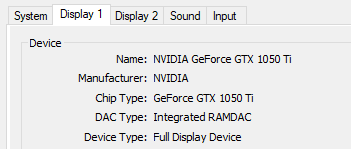
Mise à jour manuelle de NVIDIA
Si vous souhaitez mettre à jour NVIDIA manuellement, vous devrez télécharger les pilotes les plus récents depuis leur site Web. Vous devrez ensuite exécuter le programme d’installation et écraser l’ancien pilote. Voici comment:
Aller au Téléchargement du pilote NVIDIA GeForce page.
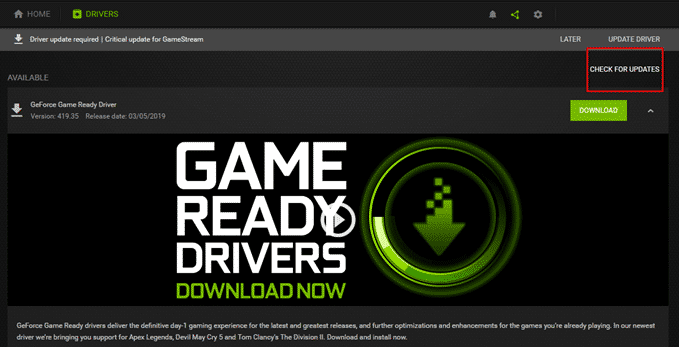
Effectuez une recherche manuelle du pilote. Utilisez le menu déroulant pour affiner vos options.
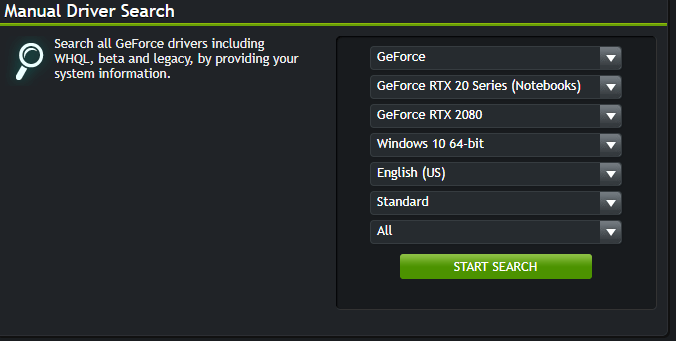
Téléchargez la version la plus récente du pilote dont vous avez besoin. Lancez le programme d’installation une fois le téléchargement terminé pour commencer la mise à jour.
Remarque: Nous encourageons les utilisateurs à effectuer une sauvegarde avant de mettre à jour les pilotes. De cette façon tu peux lancez simplement la restauration du système et revenir en arrière en cas de problème.
Si vous ne savez toujours pas quelle carte graphique NVIDIA vous avez installée, vous pouvez utiliser le Détectez automatiquement votre GPU fonctionnalité trouvée juste en dessous Recherche manuelle de pilotes.
Mise à jour via GeForce Experience
L’expérience GeForce est un programme qui complète votre pilote NVIDIA. GeForce a été conçu pour faire beaucoup de choses, y compris la capture vidéo, les captures d’écran, les flux en direct et les mises à jour des pilotes.
Télécharger GeForce Experience via le site officiel. Lancez l’application une fois installée.

Vous serez invité à vous connecter pour continuer. Cliquez sur Créer un compte si vous n’en avez pas et remplissez le formulaire en ligne. Sinon, entrez vos informations de connexion ou connectez-vous à l’aide de Google, Facebook, WeChat ou QQ.
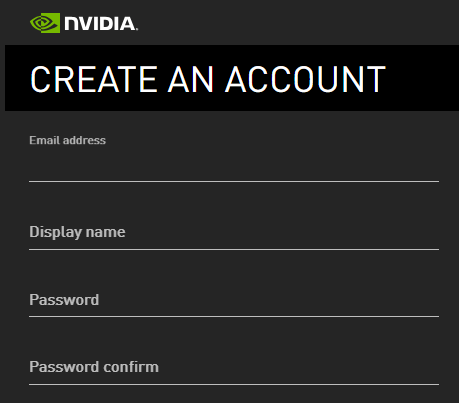
Une fois connecté, cliquez sur le Conducteurs languette. Téléchargez et installez tous les pilotes disponibles dont vous pourriez avoir besoin.
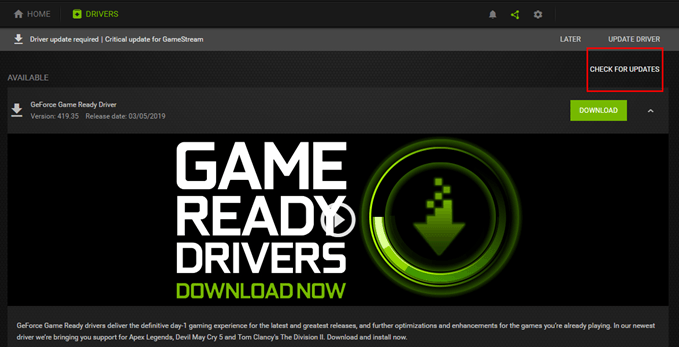
Mise à jour via les mises à jour Windows
Il y a des moments où NVIDIA publiera des mises à jour avec des mises à jour Windows.
Aller à Réglages (Windows + I)> Mise à jour et sécurité > Windows Update.
Cliquez sur Vérifier les mises à jour pour voir si des mises à jour NVIDIA ou Windows sont disponibles.
Cliquez sur Télécharger le cas échéant. Sinon, Windows vous avertira si votre PC est à jour.
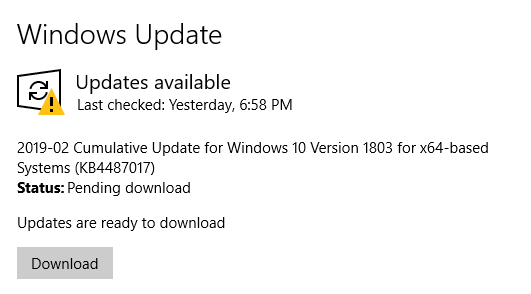
Notez que certaines mises à jour prennent un certain temps à se terminer. Et les mises à jour critiques vous obligeraient probablement à redémarrer votre PC une ou deux fois.
Donc, si vous mettez à jour votre pilote graphique NVIDIA via les mises à jour Windows, vous souhaiterez peut-être enregistrer votre travail et arrêter de travailler jusqu’à ce que les mises à jour soient installées.
Comme mentionné précédemment, il serait préférable que vous puissiez effectuer une sauvegarde manuelle au cas où vous rencontriez des complications lors de la mise à jour des pilotes. Normalement, si vous avez activé la restauration du système, Windows prendra un instantané avant d’installer des mises à jour de pilotes.